
¿Olvidas el código PIN para desbloquear tu teléfono Samsung Galaxy? Todos hemos estado allí. Aquí le mostramos cómo desbloquear el teléfono Samsung Olvidó el PIN usando opciones de Google y Samsung.
Su teléfono Samsung está lleno de fotos, mensajes de texto, contactos comerciales, aplicaciones favoritas y cuenta personal. Es por eso que desea usar un código PIN para asegurarlo del acceso no autorizado. ¿Qué hacer si olvidaste PIN en el teléfono Samsung? No quieres perder acceso, ¿verdad?
Afortunadamente, hay varias formas de desbloquear a Samsung sin un código PIN. Google ha integrado una función llamada Smart Lock In Configuración para permitir que su teléfono Samsung se desbloquee sin ingresar PIN si lo ha habilitado antes. Find Hub, el modo de recuperación de Google y el servicio de SmartThings de Samsung también ayuda a desbloquear el teléfono Samsung cuando olvidó el PIN.
En este artículo, discutiremos todas las opciones posibles que pueda tomar para desbloquear el teléfono Samsung Olvided Pin, independientemente del modelo y la versión. Si eres nuevo en el desbloqueo del código PIN Samsung y necesitas una forma de conseguir el trabajo rápidamente, el desbloqueador de Android es difícil de superar.
Desbloquee el teléfono Samsung sin PIN sin pérdida de datos usando Smart Lock
La función de bloqueo inteligente ya se ha integrado con el sistema operativo Android y funciona con cualquier dispositivo Android moderno. Si ha establecido un tipo de bloqueo inteligente en Samsung antes de olvidar el código PIN, puede desbloquear su teléfono con la función Smart Lock.
Para establecer un método de bloqueo inteligente, vaya a Ajustes pantalla, toque Pantalla de bloqueo > Bloqueo inteligente. Ingrese su PIN actual o contraseña, seleccione de un tipo de método de bloqueo inteligente: Detección en el cuerpo, Lugares de confianzao Dispositivos de confianzay siga las instrucciones en pantalla para completar la configuración. De esta manera, puede configurar el dispositivo para desbloquearse y permanecer desbloqueado cuando detecta ubicaciones o dispositivos de confianza.
Por ejemplo, supongamos que tiene el bloqueo inteligente establecido en ubicaciones de confianza: el hogar o la oficina. Incluso si no tiene el PIN, desbloquea su teléfono Samsung automáticamente cuando detecta que su dispositivo está dentro del alcance del hogar u oficina. O si establece un reloj inteligente como dispositivo de confianza, Smart Lock puede mantener su teléfono desbloqueado cuando está conectado al reloj inteligente.
Después de desbloquear su teléfono Samsung sin código PIN, es mejor que tome medidas lo antes posible para hacer una copia de seguridad de sus datos importantes en el dispositivo. Smart Lock solo ayuda a desbloquear su teléfono, no restablecer su PIN.
Desbloquear el teléfono Samsung Olvidé Pin a través de SmartThings Find
El servicio de Find SmartThings de Samsung está disponible como una aplicación Android/ iOS y una página web independiente. Si olvidó el PIN y no puede desbloquear su teléfono Samsung, SmartThings Find siempre te ayuda. A pesar de que ha eliminado la opción de desbloqueo en su menú donde puede desbloquear el teléfono Samsung de forma remota sin perder datos, puede proceder a desbloquear su dispositivo sin un PIN al limpiar el teléfono.
Requisitos
- La opción de encontrar mi móvil en el teléfono Samsung debe estar habilitado
- Tengo que tener una cuenta de Samsung en su teléfono
- El dispositivo del teléfono debe estar encendido y conectado a un Wi-Fi o datos celulares
Cómo desbloquear el teléfono Samsung sin PIN
Para desbloquear su teléfono si olvidó su PIN en Samsung, puede seguir los pasos a continuación:
1. Ingrese la dirección: https://smartthingsfind.samsung.com/login en un móvil o navegador de computadora. Es la página web de SmartThings Find. También puede usar la aplicación dedicada en Android o iPhone para iniciar la tarea.
2. Haga clic en el Iniciar sesión Botón e ingrese la información de inicio de sesión de su cuenta Samsung.
3. Seleccione su teléfono Samsung que desea desbloquear con PIN de la lista de dispositivos.
4. Cuando su menú de Ver teléfono, haga clic Borrar datos. Hay 5 comandos adicionales para hacer otras tareas.
See also: Cómo restablecer un iPad no disponible si has olvidado el código de acceso
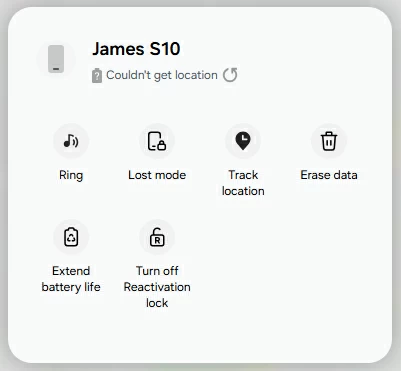
5. Cuando aparezca una ventana emergente pidiéndole que verifique la contraseña de su cuenta Samsung, ingrese según sea necesario.
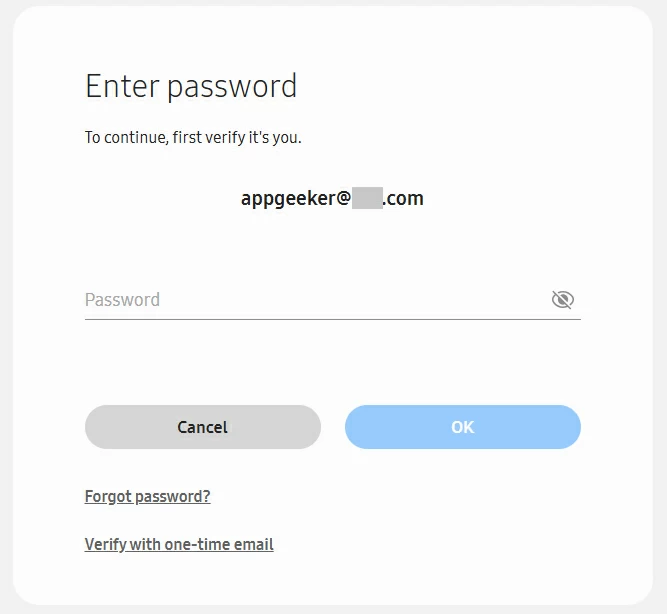
6. Después de verificar que eres tú, haz clic en Borrar botón en otra ventana emergente.
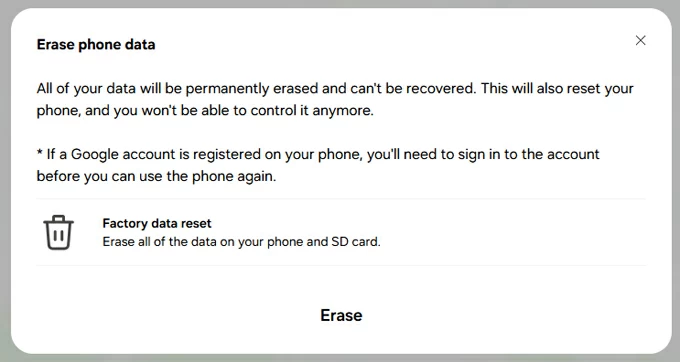
Ver también: Cómo restablecer el teléfono Motorola cuando se bloquea
El proceso borrará su teléfono Samsung de forma remota si está en línea y eventualmente volverá a sus valores predeterminados de fábrica, permitiéndole desbloquear su teléfono Samsung sin PIN. Después de eso, todo lo que queda por hacer es configurar el teléfono nuevamente.
Tenga en cuenta que si se ha registrado una cuenta de Google en el teléfono Samsung, deberá verificar la propiedad ingresando las credenciales de inicio de sesión correctas para reactivar el teléfono.
Cómo desbloquear a Samsung sin PIN a través de la aplicación de desbloqueador de Android
AppGeeker Android Uplocker es otra herramienta bien conocida para Samsung Phone Pin Uplock, y por una buena razón. Cuenta con una interfaz muy limpia e intuitiva y le permite eliminar cualquier tipo de bloqueo de pantalla con su amplio soporte de dispositivos Android, ya sea Samsung, Google Pixel, Motorola, Lenovo, Huawei, Oppo, Vivo, OnePlus, Xiaomi.
Sin embargo, el desbloqueador de Android de Appgeeker es más que solo para la eliminación de bloqueo de pantalla. Sus capacidades de desbloqueo de FRP permiten pasar por alto la cuenta de Google FRP Lock Los usuarios de los usuarios de Android cuando aparece una pantalla de verificación de Google después del reinicio.
Para desbloquear el teléfono Samsung Olvidó el código PIN, haga lo siguiente:
Paso 1. Inicie Android Uplocker desde el escritorio de su computadora. Su interfaz fácil permite a cualquiera explorar e interactuar fácilmente con sus características. Para desbloquear PIN para el teléfono Samsung Galaxy, seleccione «Eliminar la contraseña de pantalla» para comenzar.

Paso 2. A continuación, seleccione la marca Samsung.

Paso 3. Adjunte el dispositivo con su computadora con un cable USB. Asegúrese de que la herramienta lo detecte. Si no, puede hacer clic en el enlace «el dispositivo está conectado pero no se puede reconocer» y seguir las instrucciones allí para solucionarlo.

Paso 4. Después de reconocer el teléfono Samsung, simplemente haga clic en «Retirar ahora» en la pantalla para comenzar a desbloquear el pin olvidado en el dispositivo. El proceso también borrará todos sus otros datos y restaurará el teléfono a sus valores predeterminados de fábrica.

Una vez hecho esto, desconecte el teléfono y configúrelo nuevamente.
Para los usuarios de iPhone, recurra a la aplicación de desbloqueador de iPhone para desbloquear iPhone si olvidó el código de contraseña.
Cómo desbloquear el código PIN de Samsung que olvidó usando el modo de recuperación
Para los usuarios de Samsung Android, una de las mejores cosas cuando se da cuenta de que el dispositivo está experimentando problemas persistentes como congelar, bloquear o bloquear la seguridad es que puede limpiarlo a través del modo de recuperación como último recurso. Esto asegurará que pueda llegar desde un nuevo comienzo. Dependiendo del modelo que tenga, la forma para desbloquear el teléfono Samsung sin PIN usando el modo de recuperación puede ser ligeramente diferente.
Siga las instrucciones a continuación para aprender cómo desbloquear el código PIN para los dispositivos Samsung.
1. Apague su teléfono Samsung. Luego conecte a su computadora.
2. Pon el dispositivo en modo de recuperación.
- Para la nota 10, S20, Fold, Z Flip y los nuevos modelos: Presione ambos Volumen y Lado Los botones al mismo tiempo hasta que sienta que el dispositivo vibra y vea el logotipo de Samsung aparece en la pantalla. Luego suelte los botones.
- Para S8, S9, S10, presione el Volumen, Bixbyy Fuerza Botones al mismo tiempo.
- Para los modelos más antiguos que tienen el botón de inicio, presionen el mantenimiento del Volumen, Hogar y Fuerza Botones para ingresar al modo de recuperación.
3. Cuando esté en modo de recuperación, debe obtener una pantalla como la imagen a continuación. Usar el Volumen Botones para desplazarse hacia abajo para seleccionar Borrar datos / restablecimiento de fábricaluego presione el Fuerza botón para seleccionarlo.
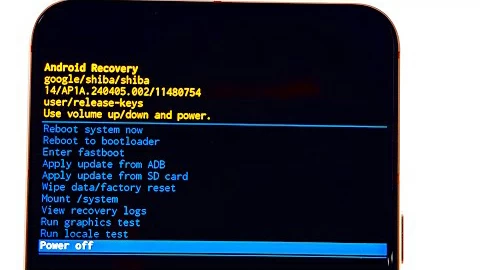
4. Seleccione Restablecimiento de datos de fábrica (o opción similar).
5. Deje unos minutos para restablecer el teléfono Samsung a su configuración de fábrica. El proceso borrará todo, incluido el PIN que olvidó.
6. Una vez hecho, seleccione Sistema de reinicio ahora Para reiniciar el dispositivo.
Ver también: Cómo llevar el iPhone al modo de recuperación cuando no está disponible
Google Find Hub (anteriormente encontrar mi dispositivo)
Aquellos de ustedes que olvidaron el código PIN Samsung también pueden aprovechar el servicio de Google llamado Find Hub, anteriormente Find My Device, para restablecer la fábrica del teléfono Samsung para desbloquear PIN. Hace un trabajo similar al que se mencionó SmartThings mencionado anteriormente: si ya ha iniciado sesión en su cuenta de Google, debería ver un mapa con su teléfono Samsung que se muestra automáticamente en la página o aplicación de Find Hub. Desde allí, puede seleccionar el teléfono y borrarlo de forma remota.
Tenga en cuenta que usar Find Hub también requiere buscar mi móvil habilitado.
Para desbloquear un teléfono Samsung sin PIN a través de Find Hub de Google, inicie sesión en su https://www.google.com/android/find/about Sitio web en la computadora, o la aplicación dedicada en otro móvil. Luego puede ver un mapa con todos sus dispositivos registrados con la misma cuenta de Google. Seleccione su teléfono Samsung de la lista, luego haga clic en Dispositivo de reinicio de fábrica.
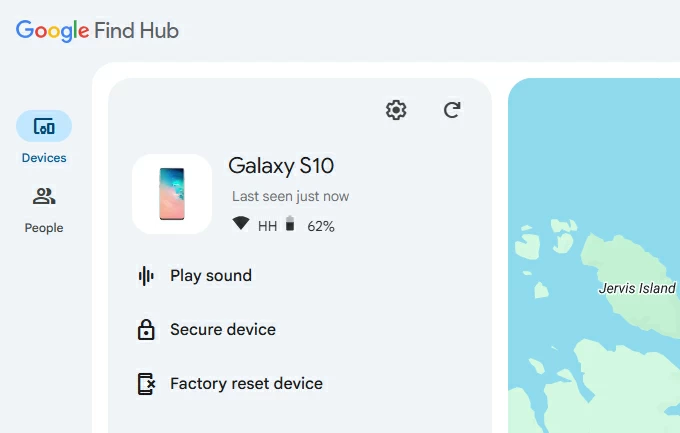
Luego se le preguntará si desea restablecer su teléfono Samsung y borrar todos los datos. Seleccionar Próximoe ingrese la contraseña de su cuenta de Google. Cuando aparece el diálogo «Dispositivo de reinicio de fábrica», seleccione Reiniciar y, si se le solicita, haga clic en el Borrar para comenzar a limpiar el teléfono.
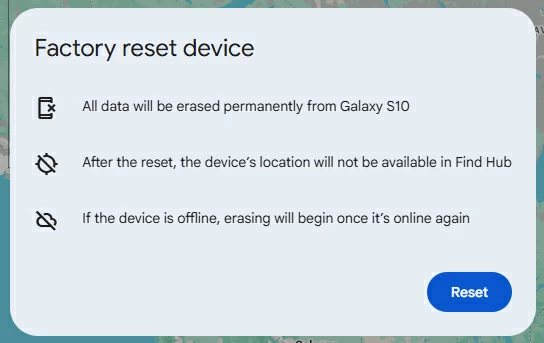
Después del reinicio, podrá desbloquear su Samsung sin ingresar. Siga las indicaciones para configurar el teléfono y restaurar sus datos desde una copia de seguridad que tiene en la cuenta de Google. Nuevamente, requerirá que ingrese exactamente la misma información de la cuenta de Google que se usa en el teléfono previamente para verificar su propiedad.
